|
|
menu Comptabilité > Rapports > Regroupement de comptes menu déroulant Rapports > Regroupement de comptes |

Cette fenêtre est agrandissable si désiré, par les techniques habituelles. Par défaut, le rapport montré dans la figure vous est automatiquement confectionné par TRT. Vous avez aussi la possibilité de produire vos propres rapports. Nous pensons que ce module est plein d'avenir et nous aimerions savoir comment vous l'utilisez, afin de partager vos idées éventuellement avec d'autres utilisateurs. En voici les caractéristiques.
![]() Ce menu déroulant fait apparaître la liste des rapports disponibles, tel que montré à la figure ci-contre. TRT crée automatiquement le rapport "Argent disponible". Tous les autres rapports que vous allez créer iront s'inscrire aussi dans ce menu.
Ce menu déroulant fait apparaître la liste des rapports disponibles, tel que montré à la figure ci-contre. TRT crée automatiquement le rapport "Argent disponible". Tous les autres rapports que vous allez créer iront s'inscrire aussi dans ce menu.
 Pour créer un nouveau rapport (vierge), sélectionnez Créer. Le nom de votre rapport vous sera demandé et viendra s'inscrire dans le menu 1 . Supprimer supprime le rapport présentement montré. Vous pouvez supprimer le rapport "Argent disponbile", quoique ce rapport sera automatiquement recréé par TRT s'il ne reste plus aucun autre rapport dans la liste. Un rapport de confirmation vous demande la permission avant de procéder à l'effacement. Renommer vous affiche le nom du rapport courant et vous demande de le renommer.
Pour créer un nouveau rapport (vierge), sélectionnez Créer. Le nom de votre rapport vous sera demandé et viendra s'inscrire dans le menu 1 . Supprimer supprime le rapport présentement montré. Vous pouvez supprimer le rapport "Argent disponbile", quoique ce rapport sera automatiquement recréé par TRT s'il ne reste plus aucun autre rapport dans la liste. Un rapport de confirmation vous demande la permission avant de procéder à l'effacement. Renommer vous affiche le nom du rapport courant et vous demande de le renommer.
L'illustration au haut de la page montre un certain nombre de comptes qui composent ce rapport. Il y a une certaine logique dans l'ordre des lignes. Le fait que les comptes clients soient immédiatement après le compte de banque n'est pas dû au hasard. Vous pouvez ainsi affirmer, en regardant le Reste de la deuxième ligne, que ce que vous avez en banque + ce que vous allez recevoir = 18 588,05 $$. Si une ligne n'est pas dans l'ordre désiré, en cliquant sur ce bouton (qui agit comme une bascule), toute la ligne sur laquelle vous allez cliquer devient sélectionnée. Si vous la déplacez, un pointillé accompagne votre curseur, comme dans l'illustration suivante:
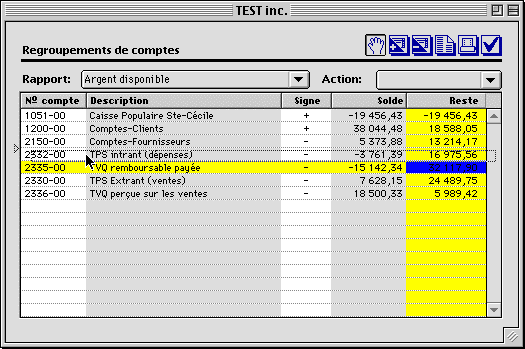
Remarquez également le petit triangle pointillé à la gauche de la colonne Nº compte: ce triangle vous indique où sera insérée la ligne que vous déplacez lorsque vous relâcherez le bouton de la souris. Lorsque vous avez terminé de déplacer vos lignes, recliquez sur le bouton pour sortir du mode d'insertion de lignes.
| Note
À partir de la version 8, ce bouton disparaît. Vous pouvez déplacer directement la ligne en cliquant et en faisant glisser où vous désirez. |
Pour créer une ligne vierge, cliquez sur ce bouton ou utilisez son raccourci clavier.
Pour supprimer une ligne, insérez d'abord votre curseur dans la ligne à supprimer puis cliquez sur le bouton.
Ce bouton vous permet d'exporter le résultat de votre rapport en format ASCII, mode qui peut être lu par n'importe quel tableur ou éditeur de texte. Un dialogue vous demande de nommer votre rapport et de spécifier à quel endroit vous voulez créer ce rapport.
Ce bouton vous permet d'imprimer ce rapport.
Cette colonne vous permet de changer ou d'insérer le numéro de compte de charte des comptes à utiliser dans la ligne sélectionnée.
Lorsque vous avez entré un numéro de compte dans la zone 8, sa description apparaît dans cette colonne.
Lorsque vous cliquez dans cette colonne sur une ligne de compte, vous pouvez entrer l'opérateur mathématique (+ ou -) auquel sera soumis le solde courant du compte sélectionné. Ce signe est sans importance dans la première ligne, mais est définitivement important dans les autres lignes. Le paragraphe 12 explique comment sont effectués les calculs mathématiques.
Ce solde est le solde courant du compte de charte des comptes entré dans la zone 8.
Voici comment les calculs mathématiques sont effectués. Positionnez-vous d'abord sur la ligne 2 de notre exemple.
Prenez le solde de la ligne précédente auquel, selon le signe, vous additionnez ou soustrayez le solde de la ligne courante. Dans notre exemple, 38 044,48 sont additionnés (à cause du signe + précédant ce montant) au solde de la ligne précédente (-19 456,43) pour donner un reste de 18 588,05 à la ligne 2, et ainsi de suite.
C'est cette colonne qui est la raison d'être de ce rapport. Le résultat de chaque ligne, selon la logique d'emplacement de chaque ligne, peut être significatif pour vous.